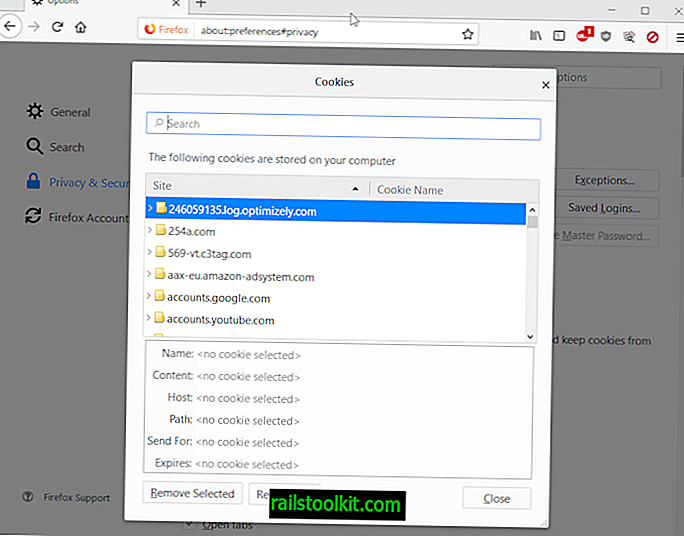ฉันต้องยอมรับว่าในขณะที่ฉันไม่เห็นด้วยกับการตัดสินใจของ Mozilla ที่เกี่ยวข้องกับ Firefox ฉันไม่สามารถบ่นได้จริงเกี่ยวกับประสิทธิภาพของเว็บเบราว์เซอร์ในระบบของฉัน มีความเสถียรเท่าที่ได้รับไม่ใช้หน่วยความจำหรือ cpu มากเกินไปและยินดีที่ได้ทำงานด้วย ในขณะที่ฉันพยายามอย่างดีที่สุดให้แน่ใจว่าตัวอย่างเช่นการรันโดยไม่มีปลั๊กอินและด้วย NoScript มันเป็นแพคเกจที่สมบูรณ์ที่สร้างความแตกต่าง
นี่ไม่ใช่กรณีเสมอไปโดยเฉพาะในช่วง Firefox 4 วันที่เบราว์เซอร์เริ่มกินหน่วยความจำอย่างบ้าคลั่ง หากคุณกำลังใช้ Firefox อยู่ในขณะนี้และสังเกตว่ามันทำงานช้าลงอย่างมากในช่วงเวลาหรือทันทีฉันขอแนะนำให้คุณลองแก้ไขปัญหาต่อไปนี้เพื่อแก้ไขปัญหา
เร่งความเร็ว Firefox
1. อัปเดต
สิ่งนี้อาจฟังดูเหมือนสิ่งที่ชัดเจนที่สุดและเป็น Mozilla ใช้เวลาด้านวิศวกรรมในการปรับให้เหมาะสมและพวกเขาเริ่มแสดงผลเมื่อเร็ว ๆ นี้ส่งผลให้เบราว์เซอร์แบบเพรียวบางและเร็วขึ้น หากคุณยังคงใช้งาน Firefox รุ่นเก่าอยู่ลองอัพเกรดเป็นเวอร์ชั่นล่าสุดโดยดาวน์โหลดจาก Mozilla หรือใช้ตัวอัปเดตภายใน
หากคุณสังเกตเห็นว่าช้าลงหลังจากการอัพเกรดให้พิจารณาการจัดลำดับหรือเปลี่ยนเป็นช่องทางการเผยแพร่อื่น หากคุณใช้ Firefox เวอร์ชั่นที่เสถียรโอกาสคือคุณจะได้รับการแก้ไขในหกสัปดาห์ หากคุณเรียกใช้รุ่นเบต้ารุ่นแสงออโรร่าหรือกลางคืนคุณจะได้รับการแก้ไขเร็วขึ้นเนื่องจากเวอร์ชันเหล่านี้ได้รับการอัปเดตบ่อยขึ้น
2. ปลั๊กอิน
โหลดเกี่ยวกับ: ส่วนเสริมเปลี่ยนเป็นปลั๊กอินและปิดใช้งานปลั๊กอินทั้งหมดที่คุณไม่ต้องการ ในขณะที่คุณอาจต้องใช้ Shockwave Flash, Silverlight หรือ Java คุณ - มีความเป็นไปได้สูงที่จะไม่ต้องการส่วนที่เหลือที่นี่
เมื่อคุณปิดใช้งานปลั๊กอินที่คุณไม่ต้องการให้ไปที่เว็บไซต์ปลั๊กอินของ Mozilla และดูว่ามีโปรแกรมปรับปรุงสำหรับปลั๊กอินที่คุณใช้หรือไม่
คุณสามารถเปิดใช้งานการคลิกเพื่อเล่นในเบราว์เซอร์ ทำสิ่งต่อไปนี้เพื่อเปิดใช้งานคลิกเพื่อเล่น
- ป้อน about: config ในแถบที่อยู่ของเบราว์เซอร์
- ยืนยันว่าคุณจะระมัดระวังถ้าคุณเห็นหน้าจอคำเตือน
- ค้นหา plugins.click_to_play
- ดับเบิลคลิกเพื่อตั้งค่า เป็นจริง เพื่อเปิดใช้งาน

3. โปรแกรมเสริมและชุดรูปแบบ
หากคุณติดตั้งส่วนเสริมและชุดรูปแบบจำนวนมากอาจเป็นเพราะบางส่วนของพวกเขาที่ Firefox ช้ากว่าที่ควรจะเป็น ฉันขอแนะนำให้คุณดูรายการส่วนเสริมและชุดรูปแบบที่ติดตั้งเพื่อดูว่ามีบางอย่างที่คุณไม่ต้องการอีกต่อไปในการถอนการติดตั้งจากเบราว์เซอร์
คุณสามารถโหลด about: addons อีกครั้งเพื่อเรียกดูส่วนเสริมภายใต้ส่วนขยายและธีมภายใต้ลักษณะที่ปรากฏบนหน้า ข้อเสนอแนะอย่างหนึ่งคือการปิดการใช้งาน addons และชุดรูปแบบทั้งหมดในระยะเวลาสั้น ๆ เพื่อดูว่าจะช่วยแก้ปัญหาของคุณกับ Firefox หรือไม่ คุณสามารถทำได้ด้วยตนเองโดยปิดใช้งานแอดออนและธีมทั้งหมดหรือด้วยการคลิกบน Firefox> วิธีใช้> รีสตาร์ทโดยปิดใช้งาน Add-on
เคล็ดลับสำหรับมืออาชีพ: กดปุ่ม Shift-key ค้างไว้ในขณะที่เริ่ม Firefox เพื่อแสดงหน้าต่าง Safe Mode4. Userscripts
หากคุณติดตั้ง Greasemonkey หรือ Scriptish ในเบราว์เซอร์และใช้ประโยชน์จาก userscripts พวกเขาอาจเป็นผู้ร้ายทั้งนี้ขึ้นอยู่กับสิ่งที่พวกเขาทำ ลองปิดการใช้งานพวกเขาเพื่อดูว่าจะช่วยแก้ปัญหาของคุณ หากเป็นเช่นนั้นลองและค้นหาทางเลือกอื่น ๆ สำหรับสคริปต์ในรูปแบบของ userscripts หรือส่วนขยายอื่น ๆ
5. โหลดช้า
หาก Firefox ช้าเมื่อโหลดคุณอาจต้องการพิจารณาการเปลี่ยนแปลงการกำหนดค่าต่อไปนี้ คลิกที่ Firefox> ตัวเลือกสลับไปที่แท็บที่นั่นและตรวจสอบให้แน่ใจว่า "ไม่โหลดแท็บจนกว่าจะเลือก" ถูกเปิดใช้งาน สิ่งนี้จะโหลดแท็บเมื่อคุณคลิกที่แท็บไม่ใช่ที่จุดเริ่มต้นของเบราว์เซอร์

หากคุณเปิดแท็บจำนวนมากในระหว่างเซสชันการเรียกดูให้พิจารณาติดตั้ง Unload Tab add-on สำหรับ Firefox มันจะปลดแท็บหลังจากไม่มีการใช้งานจำนวนหนึ่งเพื่อเพิ่มทรัพยากร
6. ล้างข้อมูลชั่วคราว
Firefox บันทึกหน้าเว็บที่เยี่ยมชมก่อนหน้านี้ลงในแคชจากตำแหน่งที่โหลด ขณะนี้ความเร็วในการเรียกดูเว็บในอนาคตบางครั้งอาจทำให้เกิดข้อผิดพลาดตัวอย่างเช่นเมื่อหน้าแคชถูกโหลดที่ล้าสมัยหรือเสียหาย คุณอาจต้องการล้างข้อมูลการท่องเว็บเป็นประจำเพราะสิ่งนั้น ข้อมูลที่ Firefox บันทึกไว้ยังเพิ่มขนาดของฐานข้อมูลที่เบราว์เซอร์ต้องโหลด
วิธีที่ง่ายที่สุดในการล้างประวัติคือกด Ctrl-Shift-Del และลบแคชรวมถึงข้อมูลการท่องเว็บและประวัติการดาวน์โหลด
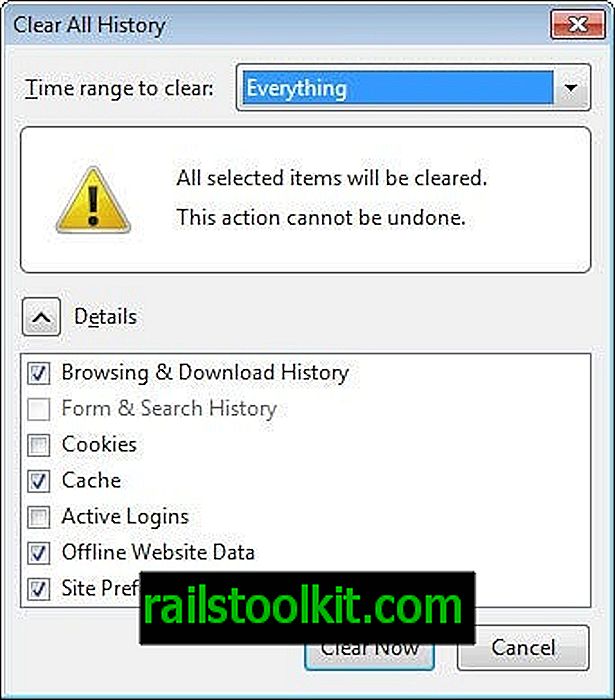
หากคุณสังเกตเห็นว่าช้าลงในบางเว็บไซต์คุณสามารถลบข้อมูลที่ Firefox จัดเก็บไว้เกี่ยวกับเว็บไซต์นั้นเท่านั้น โดยกด Ctrl-Shift-H เพื่อเปิดหน้าต่างประวัติคลิกขวาที่รายการประวัติแล้วเลือกลืมเกี่ยวกับเว็บไซต์นี้
7. การตั้งค่าปรับเปลี่ยน
บางครั้งการตั้งค่าอาจรับผิดชอบ Firefox ที่ช้ากว่าที่ควรจะเป็น คุณสามารถโหลดหน้า about: support เมื่อเบราว์เซอร์เปิดเพื่อรับรายการการตั้งค่าทั้งหมดที่ได้รับการแก้ไข (ที่ไม่ได้อยู่ในสถานะดั้งเดิม) แม้ว่าส่วนใหญ่อาจไม่มีผลต่อประสิทธิภาพของเบราว์เซอร์ แต่บางอย่างเช่น browser.cache หรือพารามิเตอร์เครือข่ายอาจมี
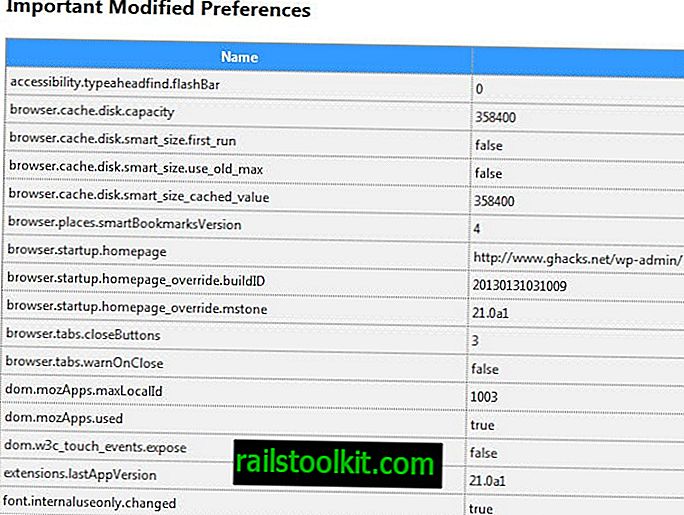
8. ฮาร์ดแวร์
Firefox ใช้การเร่งด้วยฮาร์ดแวร์เพื่อแสดงเนื้อหาบางอย่างเร็วขึ้น ขอแนะนำให้อัปเดตไดรเวอร์การ์ดแสดงผลเป็นประจำเพราะเหตุนี้ คุณอาจต้องการตรวจสอบให้แน่ใจว่าเปิดใช้งานการเร่งด้วยฮาร์ดแวร์
สำหรับ Flash คลิกขวาที่เนื้อหา Flash และเลือกการตั้งค่าจากเมนูบริบท

ในการตรวจสอบว่า Firefox ใช้การเร่งด้วยฮาร์ดแวร์หรือไม่ให้คลิกที่ Firefox> ตัวเลือกสลับไปที่แท็บขั้นสูง> ทั่วไปและดูว่าเปิดใช้งาน "ใช้การเร่งด้วยฮาร์ดแวร์เมื่อพร้อมใช้งานหรือไม่"
9. โปรไฟล์ใหม่
หากต้องการตรวจสอบว่าความเชื่องช้าเชื่อมโยงกับโปรไฟล์ที่คุณใช้อยู่หรือไม่ลองสร้างโปรไฟล์ใหม่และใช้เป็นระยะเวลาหนึ่งเพื่อดูว่ามันเร็วกว่าโปรไฟล์ปัจจุบันหรือไม่
ในการทำเช่นนั้นให้เริ่ม Firefox ด้วยพารามิเตอร์ --profilemanager และใช้หน้าต่างที่เปิดขึ้นเพื่อสร้างโปรไฟล์ใหม่ คลิกที่ปุ่มสร้างโปรไฟล์เพื่อทำ
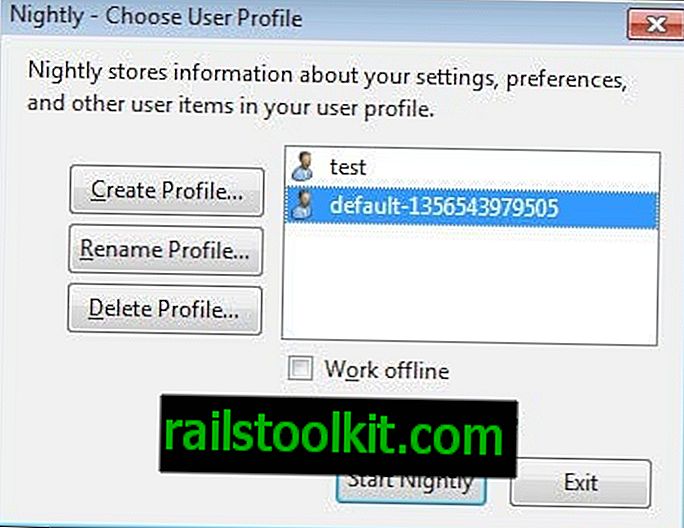
10. รีเซ็ต Firefox
หากโปรไฟล์ใหม่ช่วยคุณได้คุณอาจต้องลองรีเซ็ต Firefox สิ่งนี้จะรีเซ็ต Firefox เป็นสถานะเริ่มต้นในขณะที่ส่วนหนึ่งของข้อมูลที่คุณบันทึกไว้ยังคงสามารถเข้าถึงได้ Firefox จะบันทึกบุ๊กมาร์กประวัติการเข้าชมรหัสผ่านคุกกี้และข้อมูลในเว็บฟอร์มให้คุณ แต่ไม่รวมถึงส่วนขยายธีมหรือการเปลี่ยนแปลงการกำหนดค่าขั้นสูง ในขณะที่โปรไฟล์เก่าได้รับการบันทึกไปยังเดสก์ท็อปในกระบวนการคุณจะใช้เวลาในการกู้คืนส่วนเสริมและการตั้งค่าที่คุณไม่ต้องการอยู่โดยไม่มีเวลา
ในการรีเซ็ต Firefox กด Shift ค้างไว้ในขณะที่คุณเริ่มและเลือกตัวเลือกการรีเซ็ตบนหน้าจอการโหลด คุณสามารถเลือก Firefox> วิธีใช้> ข้อมูลการแก้ไขปัญหาและตั้งค่า Firefox ใหม่อีกครั้ง